Способы, как убрать владельца группы ВК или заменить его
16:00, 4 ноября 2018
Как работать Автор: AmelieВопрос, как убрать владельца группы ВК, возникает не так уж и редко. Причины, побуждающие людей интересоваться им, могут быть разные как легальные, так и не очень. Сразу же нужно сказать, что разжаловать создателя в «рядовые» пользователи его паблика не получится – просто потому, что это не предусмотрено правилами социальной сети. Так что придется решать этот вопрос другими методами.
Кто такой владелец и/или создатель группы?
Создатель – это пользователь ВК, который создал группу или публичную страницу и выбрал ее тематику. Этот человек обладает определяющими правами в сфере управления своим сообществом. Он может назначать администраторов, принимать других участников в группу (если она закрытая) или удалять их оттуда, переводить ее в публичную страницу и наоборот. Ключевое отличие создателя – он может удалять паблик.
Владелец – это пользователь, который владеет сообществом в данный момент. Он необязательно должен быть создателем, так как группа может быть продана другому человеку. Вопрос как удалить предыдущего владельца, преимущественно связан с фактом купли/продажи паблика. Пользователь, который приобрел сообщество, хочет стать его полноправным хозяином, чтобы больше ни у кого не было аналогичных прав. И это реально.
Как убрать владельца/создателя группы
Как уже говорилось выше, это запрещено действующими правилами социальной сети. Ни один сторонний человек, даже администрация ВК, не может отнять у создателя эти права или отобрать у него сообщество. Можно добиться разве что бана группы, но это уже другой вопрос.
Как узнать, кто создал или кто владеет сообществом
Здесь есть несколько вариантов:
- Вы администратор. В данном случае вам достаточно перейти в управление группой, выбрать пункт «Участники», далее – подпункт «Руководители» и внимательно посмотреть на выпавший список. Создатель сообщества всегда будет указан первым.

- Вы не администратор. В таком случае все немного усложняется. Посмотрите на страницу, в частности на ее правую сторону – там должен быть блок «Контакты». Если в нем много людей, значит, там указаны и администраторы. Если один человек – это создатель. Данного блока может и не быть, если создатель захочет его скрыть.
Еще один вариант – страница с обсуждениями. Там указано, кто именно создал ту или иную тему. Этот человек как минимум является администратором. То же самое касается и постов на стене – авторство, которое постоянно повторяется, говорит о том, что их выкладывает пользователь, осуществляющий управление пабликом.
Как сделать владельцем другого человека
Это несложно. Заходим в управление сообществом, выбираем пункт «Участники» и подпункт «Руководители». Выбираем администратора, после чего появляется вот такое окно.

В нем нажимаем на «Назначить владельцем», после чего этот пользователь становится полноправным хозяином группы. Подробней смотри в статье “Как передать права владельца группы ВК другому лицу?”.
Соответственно, в этот момент вы перестаете быть владельцем, теряя все соответствующие права. Сделать себя рядовым участником можно и посредством продажи сообщества вместе с управляющим аккаунтом. Такой вариант ценится потенциальными покупателями больше всего, так как он исключает все возможные проблемы в будущем.
Как вернуть себе группу ВК
Если по каким-то причинам создатель сообщества передумал передавать его в пользование другому человеку, он может отменить это решение. После передачи прав собственности, в уведомлениях (колокольчик) постоянно будет висеть сообщение о том, что вы назначили владельцем этого пользователя.
Если нажать на это уведомление, появится окошко, где можно будет отозвать это решение. Нажав на кнопку «Вернуть сообщество», вы снова станете полноправным владельцем своей группы. Действия аналогичны для любых платформ как компьютерных, так и мобильных.

Возможные проблемы и их решение
Рассмотрим, с какими трудностями вы можете столкнуться:
- уведомления для возврата сообщества нет – с момента назначения прошло больше двух недель. Нужно будет писать в службу поддержки;
- кнопки для назначения владельцем нет – этот участник не является администратором. Назначать можно только эту группу пользователей;
- разжаловать самого себя не получается – согласно правилам ВК, это невозможно.
Убрать владельца или создателя группы, особенно стороннему человеку, нельзя. Можно лишь передать эти права другому пользователю, и делать это должен сам хозяин сообщества ВК.
[Всего голосов: 1 Средний: 5/5]Как вконтакте скрыть админа группы?
Управление группой или публичной страницей осуществляется его создателем, он и является администратором сообщества также он может назначить модератора, редактора и администратора, в своём тематическом сообществе, выбрав одного или нескольких пользователя социальной сети вконтакте. Если вы не хотите чтобы ваши данные отображались в сообществе их можно скрыть, самыми разными способами и именно об этом, публикация как вконтакте скрыть админа группы.
Давайте сначала на примерах разберём, кто такой админ, какой властью, внутри сообщества, он обладает, а затем посмотрим как вконтакте можно скрыть админа группы и зачем это нужно.
Руководитель или как скрыть админа группы
Многофункциональность социальной медиа площадки вконтакте, переполнена удобными функциями и возможностями, ориентированными на пользователей этого веб-сайта. При создании тематического сообщества, будь то группа или публичная страница (* паблик), его руководителем, автоматически становится пользователь вконтакте, непосредственно сделавший это, к примеру, это вы. В дальнейшем, вы сможете редактировать и публиковать материал от имени созданного вами проекта и, конечно, назначить себе помощников.
Для того чтобы посмотреть, назначенных администраторов, а затем скрыть их вам потребуется проделать несложные действия. Заходим вконтакт, на свою страницу, выбираем в левом меню ссылку [Мои группы] и теперь вверху переключаемся на вкладку [Управление].
После этого выбираем нужное вам сообщество, если оно у вас не одно, и переходим непосредственно в группу. В самой группе, для того чтобы посмотреть всех администраторов, модераторов и так далее, вам нужно перейти по активной ссылке [Управление сообществом].

Механизм попадания на страницу с руководителем и назначенными админами группы, прост. Сразу после перехода по ссылке [Управление сообществом], вы попадаете в систему управления вашего сообщества, здесь расположена вся информация о вашей группе, подписчиках, чёрный список и указанные вами ссылки, если таковые имеются. Чтобы посмотреть, а затем и скрыть админа группы, вам нужно: перейти во вкладку [Участники], затем чуть ниже переключиться между [Все участники] и [Руководители], там вы увидите себя, как создателя и администратора если вы его назначали.

Как скрыть админа группы в контакте
Теперь давайте в самых разных вариантах и интерпретациях посмотрим как можно вконтакте скрыть админа в группе. Из материала, который был использован выше, мы нашли администратора своей группы, а теперь хотим его скрыть, от глаз пользователей нашего сообщества. Для этого, мы находясь все на той же странице [Руководители], находим напротив админа, активные ссылки — редактировать, разжаловать руководителя, удалить из сообщества и осуществляем клик по ссылке [Редактировать].

После чего во всплывающем окне, вы сможете отредактировать «Уровень полномочий», администратора и его непосредственное отображение в разделе вашей группы [Контакты]. Если говорить, более простым языком, вы убираете галочку из окошка с надписью [Отображать в блоке контактов], тем самым скрывая своего администратора из общедоступного просмотра. Теперь в правой колонке, вашей группы, в разделе контакты, будет пусто.

Скрыть админа группы в разделе контакты
Альтернативным способом как вконтакте скрыть админа группы можно считать, возможность сделать это прямо странице сообщества. Для этого, вам нужно перейти в группу, найти с правой стороны, редактируемый блок, [Контакты] и осуществить клик по самой надписи, контакты. Эта команда вызовет, всплывающее окно, в котором вам будет предложено, [Удалить из списка] или [Редактировать], администратора.

Жмём, по активной ссылке [Удалить из списка], после чего в окне появится надпись, список контактов пуст, кликаем по кнопке [Закрыть] и наслаждаемся пустым блоком [Контакты].
Как вконтакте скрыть админа публичной страницы
Чтобы убрать контактную информацию об администраторе на публичной странице (* паблик), вам нужно будет, так же как и в инструкции про группу, перейти по активной ссылке, отвечающей за настройки вашего паблика, только теперь она будет называться [Управление страницей].
Точно так же как и в примере, как вконтакте скрыть админа группы, на публичной странице можно использовать аналогичный способ, то есть перейти на страницу настроек, затем вкладка [Участники] и уже в ней переключится на [Руководители] и скрыть админа, таким же способом, что и описан выше для групп.
Самый простой способ скрыть админа публичной страницы вконтакте
По сравнению с группами, на публичной странице можно намного быстрее и проще выполнить функцию скрыть админа, давайте посмотрим как это делается. Сначала вам потребуется перейти по ссылке [Управление страницей], которая находится с правой стороны под аватаром паблика. После чего вам откроется управление вашей страницы, вы будете находиться во вкладке [Информация] — это страница с подробным описанием вашей публичной страницы, а также список дополнительных разделов, которые вы можете включить или отключить. Именно там и находиться дополнительный раздел [Контакты], отвечающий за блок, отображающий информацию об администраторе публичной страницы. Для того чтобы отключить это блок, вам нужно просто снять галочку с окошка [Контакты], а затем нажать кнопку [Сохранить], теперь все готово и блок с информацией про админа, скрыт.

Зачем вконтакте скрывать админа группы
Мы надеемся что на вопрос, о том как вконтакте скрыть админа группы, мы ответили, а вот зачем это делать, конечно, решать вам. Но мы хотели бы, отметить что если вы хотите скрыть админа группы или публичной страницы, то скорее всего, это не очень благоприятно отразится на вашем сообществе, так как уровень доверия и лояльности ваших подписчиков, сто процентов, станет меньше. Но всё-таки, если вы не хотите чтобы информация о вас отображалась в группе, то создайте фейк страницу, и установите её в блок [Контакты], пусть ваша аудитория будет уверена, что она всегда может обратиться к администратору сообщества и ей ответят.
Стань популярнее в Instagram. Закажи лайки и подписчиков.
Оформить заказ можно по ссылке.
Как скрыть или назначить Руководителя группы Вконтакте в новом дизайне — •SMM 2 YOU•
Если Вы по каким-либо причинам предпочитаете скрыть себя из списка контактов группы vk.com или назначить Руководителем кого-нибудь из участников группы, тогда эта статья будет Вам полезна!
Чтоб скрыть из блока «Контакты» любого из руководителей, а так же создателя группы существует два способа, ниже мы их подробно рассмотрим:
Первый способ:
Для того чтобы скрыть создателя группы: нужно нажать на строку «Контакты» находится она в правой боковой панели группы, там где отображаются все руководители группы,
в открывшемся окне напротив создателя либо другого руководителя группы,
нажмите «Редактировать» или «Удалить из списка»
Вернувшись в группу Создатель или Руководитель будет невидим (возможно придется перезагрузить страницу, что бы увидеть изменения), при этом он все равно останется Создателем, увидеть его можно будет если зайти в «Управление сообществом».
Так же, при желании создателя можно будет опять вернуть в блок «Контакты»
Для того что бы вернуть создателя, так же нажмите на «Контакты»
Далее нажмте на «Добавить контакт»
в новом открывшемся окне «Добавление контактного лица» укажите ссылку на страницу нового контактного лица, а также его должность, телефон или E-mail (не все поля обязательны для заполнения, достаточно указать только ссылку на страницу).
И нажмите «Сохранить»
Второй способ:
Этим способом можно так же скрыть любого из Руководителей сразу при назначении.
Если руководитель уже назначен, для этого зайдите в «управление сообществом» находится в правой панели под аватаркой Вашей группы.
Затем перейдите на вкладку «Участники» здесь Вы можете назначить Руководителем любого участника группы или же удалить его из Вашего сообщества.
Далее нажмите «Руководители» — выберите нужного человека напротив него нажмите на «Редактировать».
Вам откроется новое окно где предлагается выбрать должность руководителя,обратите внимание ниже этих записей есть квадратик «Отображать в блоке контактов» — снимите галочку в этом квадратике, нажмите «Сохранить» — этим действием Вы сделаете невидимым выбранного человека.
Автор: SMM 2 YOU
Поділитися цим:
Понравилось это:
Нравится Загрузка…
Похожее
если он скрыт или аноним
Доброго времени суток, уважаемые читатели моего блога. Вот знаете, чем мой сайт отличается от многих остальных? Сейчас сел писать очередную статью и прежде всего решил поискать кое-что в Google, чтобы убедиться, что никаких новых способов как узнать кто создал группу в контакте не появилось.
Нашел не так много публикаций на эту тему, но все они несостоятельны и не помогут читателю. Зачастую авторы просто не понимают о чем пишут, и почему человек вбивает в поисковую строчку подобный вопрос.
Я разбираюсь в социальных сетях, а потому могу дать вам дельные советы и попытаться разрешить конкретную проблему. Мне в голову приходит только 3 причины для поиска создателя группы, все мы сейчас разберем. Если я что-то упустил и вы знаете еще какие-то, очень прошу писать в комментариях для чего еще можно пытаться отыскать создателя.

Поиск создателя для переоформления
Начнем с того, что создатель – это полновластный владелец группы. Он может все, например, превратить группу в сообщество и наоборот. Самое распространенное желание. Владельца невозможно поменять или отвязать.
Если вы покупаете сообщество, то лучше вместе с ним выкупать и аккаунт создателя, во избежание всяких проблем. Каких именно? Ну группа вроде бы ваша, но фактически она принадлежит другому человеку, который может зайти в нее в любой момент и сделать все, что ему заблагорассудится.

Я множество раз сталкивался с проблемой переоформления. Сперва тебе нужна группа, потом ты решаешь, что надо превратить ее в сообщество и так далее. Для того, чтобы осуществить желание необходим доступ к аккаунту создателя и если он заблокирован, то все. Никаких шансов на выполнение задачи у вас нет.
Авторы некоторых публикаций утверждают, что можно попробовать обратиться в техническую поддержку и попросить сменить создателя, но уверяю, что у вас ничего не получится. Они попросят прислать фотографию с паспортом, на котором указано то же имя, фамилия и другие данные, которые были указаны в аккаунте создателя и предложат попытаться его восстановить.
Как узнать создателя, если вы являетесь одним из администраторов группы? Очень просто. Открываете сообщество и переходите в раздел «Управление», кнопка находится под аватаркой.

Находим тут «Участников».
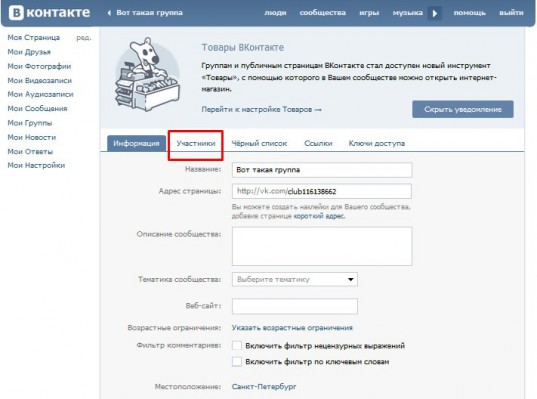
Если в списке много людей, то создатель отображается первым, в самом низу списка, а под его именем жирными буками написано: «Создатель».

Если вы создаете сообщество, то рекомендую использовать аккаунт, который зарегистрирован на ваше имя и фамилию, в нем содержатся ваши фотографии, но при большом желании вы можете передать страницу покупателю группы.
Как связаться с админом по поводу рекламы или иному вопросу
Вторая логичная потребность, которую можно осуществить только после поиска администратора – покупка репоста или общение по поводу сотрудничества. Проще всего посмотреть в разделе «Контакты». Внимательно читайте информацию под именем о роли аккаунта.
Выбирайте наиболее подходящий вариант, навряд ли вы быстро договоритесь о рекламе, если начнете переписку с генеральным директором. Через долгое-долгое время, когда он наконец-то дойдет до ответов на сообщения, он пошлет вас вниз по служебной лестнице. К тому человеку, который отвечает за рекламу или сотрудничество.

Вообще рекомендую прежде чем писать в контакты с вопросами попытаться подготовиться и посмотреть, нет ли интересующей вас информации в обсуждениях. Здесь нередко публикуют прайс.

Что делать, если раздел «Контакты» скрыт? Можно попытаться найти тех, кто трудится над группой и обратиться с вопросом к ним. Подумайте заблаговременно, заинтересует ли человека ваше предложение.
Если он аноним, то скорее всего не хочет делать репосты и не согласится на какое-то копеечное предложение, его нужно будет заинтересовать чем-то серьезным. Возможно, лучше поискать какое-то другое сообщество.
И тем не менее. Заходим в раздел «Обсуждение» и открываем любую тему.

Под темой будет имя человека, который ее создал. Сделать это было невозможно, если человек не имеет никакого отношения к группе. Не обязательно он создатель. Возможно редактор, администратор или автор.

Темы в группе могут быть открыты разными людьми. Главное следите за тем, нет ли возможности и у вас открыть новую беседу в этом сообществе. Если вы способны, то значит обсуждения не модерируются. Это довольно редкое явление, но если так, то писать создателю беседы нет смысла.

Кстати, найти автора можно также и через посты. Нередко тут публикуется имя автора.

Если вам повезет, вы долистаете стену до самого первого сообщения и в нем будет указано имя автора, то вы узнаете не только когда была создана группа (дата стоит в нижнем углу слева), но и кто является ее создателем. Скорее всего его опубликовал именно он.
Хотя проще всего, конечно же, «Предложить новость» на стене сообщества. Не переживайте, его не опубликуют, зато администрация свяжется с вами, если ее заинтересует предложение.

Откройте это поле и изложите проблему.

Если вам небезразличны наиболее продуктивные способы продвижения собственной группы Вконтакте, могу порекомендовать видео курс Мощный поток клиентов из ВКонтакте. Здесь даже про создание сайтов есть.

Если вам кровь из носа нужно узнать создателя
Иногда бывает, что вы кровь из носа хочется узнать имя конкурента. Например, моему товарищу долго было интересно кто администрирует группу, которая ни в какую не хочет публиковать его рекламу, но активно пиарит конкурентов. Были домыслы насчет родственников главного конкурента.
Вопрос мучал моего товарища длительное время. Что можно было сделать? Существуют разные программы, но откровенно говоря я ими никогда не пользовался и ему посоветовал просто оставить этот вопрос без ответа.
Нет у меня доверия ни к приложениям, которые предлагают посмотреть посетителей вашей страницы, ни к определителям создателя. Многие говорят, что бесплатные программки опасны для аккаунта. Возможно это так, но это не столь важно.
Ненужный аккаунт решает многое, но главная трудность заключается в том, что они просто не работают. Приложение выдает вам случайное имя. По этому принципу несколько лет назад работали пресловутые «Посмотри кто посещал твою страницу».
И еще, могу рекомендовать интересный сервис по продвижению в социальных сетях — SocLike.

Если эта статья была вам интересна, подписывайтесь на мой блог и получайте больше полезных материалов о работе и заработке в интернете.
До новых встреч и успехов в ваших начинаниях.


